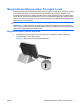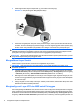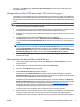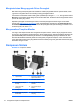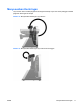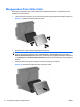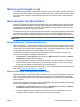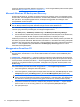Quick Setup & Initial Setup of HP ap5000 All-In-One Point of Sale System
Windows 7, pilih Start [Mulai] > HP Point of Sale Information [Informasi Point of Sale HP] untuk
mengakses panduan.
Mengkonfigurasi Port COM pada Layar VFD untuk Pelanggan
Anda dapat menyambungkan layar VFD untuk pelanggan ke port COM1 atau COM2. Port COM harus
dikonfigurasi ke 5 volt di utilitas Konfigurasi Komputer agar layar VFD untuk pelanggan dapat berfungsi
dengan benar. VFD telah tersambung ke port COM2 dari pabrik dan port COM2 telah dikonfigurasi ke
5 volt.
CATATAN: Jangan sambungkan layar VFD untuk pelanggan ke port COM3.
1. Tekan tombol daya untuk mematikan komputer.
2. Tekan kembali tombol daya untuk menghidupkan komputer, lalu tekan tombol F10 sebelum sistem
menjalankan boot ke sistem operasi untuk membuka utilitas Konfigurasi Komputer.
3. Perhatikan port COM (COM1 atau COM2) di panel belakang yang tersambung ke layar VFD untuk
pelanggan.
4. Di utilitas Konfigurasi Komputer, buka Advanced [Lanjutan] > Super IO
Configuration [Konfigurasi IO Super] > Serial Port1 Standard Mode/5V [Mode Standar Port Seri
1/5V] atau Serial Port2 Standard Mode/5V [Mode Standar Port Seri 2/5V], lalu ubah pengaturan
ke 5 V.
CATATAN: Jika menetapkan port Serial Port2 Standard Mode/5V [Mode Standar Port Seri
2/5V] ke 5 V, Anda harus menetapkan Serial Port1 Standard Mode/5V [Mode Standar Port Seri
1/5V] ke Standard Mode [Mode Standar]. Sebaliknya, jika menetapkan port Serial Port1
Standard Mode/5V [Mode Standar Port Seri 1/5V] ke 5 V, Anda harus menetapkan Serial Port2
Standard Mode/5V [Mode Standar Port Seri 2/5V] ke Standard Mode [Mode Standar].
5. Dalam menu Exit [Keluar] di Konfigurasi Komputer, pilih Save Changes & Exit [Simpan
Perubahan & Keluar].
Men-download Pembaruan Microsoft Windows
1. Untuk mengkonfigurasi sambungan Internet, pilih Start [Mulai] > Internet Explorer, lalu ikuti
petunjuk di layar.
2. Setelah sambungan Internet berhasil dibuat, tekan tombol Start [Mulai].
3. Pilih menu All Programs [Semua Program].
4. Pilih link Windows Update [Pembaruan Windows].
Di Windows 7, layar Windows Update [Pembaruan Windows] akan ditampilkan. Pilih View
available updates [Lihat pembaruan yang tersedia], lalu pastikan semua pembaruan penting telah
dipilih. Pilih tombol Install [Instal], lalu ikuti petunjuk di layar.
Di Windows XP dan Windows Embedded POSReady 2009, Anda akan diarahkan ke Microsoft
Windows Update Web site [Situs Web Pembaruan Microsoft Windows]. Jika satu atau beberapa
jendela pop-up yang meminta Anda menginstal program dari
http://www.microsoft.com
ditampilkan, pilih Yes [Ya] untuk menginstal program tersebut. Untuk mencari pembaruan serta
menginstal pembaruan penting dan paket layanan, ikuti petunjuk di situs Web Microsoft.
Anda disarankan untuk menginstal semua pembaruan penting dan paket layanan.
5. Setelah pembaruan selesai diinstal, Windows akan meminta Anda menjalankan boot ulang pada
komputer. Pastikan Anda telah menyimpan semua file atau dokumen yang dibuka sebelum
menjalankan boot ulang. Setelah itu, pilih Yes [Ya] untuk menjalankan boot ulang pada komputer.
IDWW Menginstal dan Menyesuaikan Perangkat Lunak 9